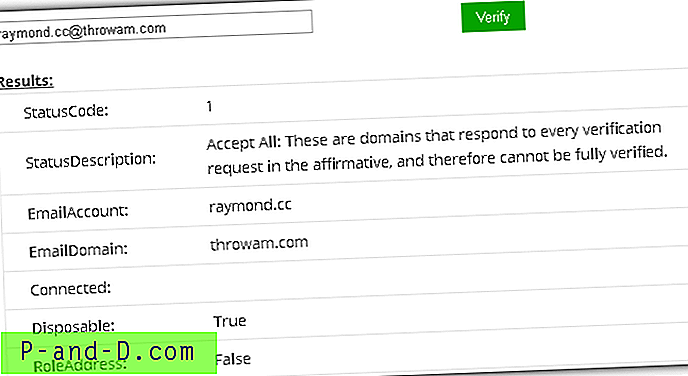Гоогле је дао ТСЛ / ССЛ сертификат као фактор рангирања мере у резултатима претраге. ССЛ означава Сецуре Соцкет Лаиер, а ТСЛ означава Сецурити Лаиер Сецурити. Обоје практички раде исто што је стварање сигурне шифроване везе између веб сервера и прегледача. Без ХТТПС енкрипције трећа страна може пресрести информације које пошаљете на веб локацију. Никада се не препоручује да унесете акредитиве за свој налог и друге детаље на нешифрованом веб месту.
Заправо, ове ССЛ безбедносне сертификате пружају компаније, а често се појављују грешке током прегледавања било које странице. Грешка може да гласи на пример: „ Ваша веза није приватна“, „Сертификати ове веб локације нису поуздани“. Данас ћу вам пружити неколико савета како да поправите све уобичајене грешке ССЛ / ТСЛ везе са Андроид прегледачем.
Решење 1. Исправите датум и време свог паметног телефона
ССЛ / ТСЛ сертификат сматра везу неважећом ако систем прегледача и веб сервер немају своје сатове постављене на готово исто време. У том случају, на уређају ћете видети поруку „Веза није приватна“. Да бисте решили проблем,
- Идите на Подешавања вашег Андроид уређаја.
- Потражите опцију под називом Датум и време.
- Подесите тачно време или укључите Аутоматски датум и време.

Аутоматски датум и време
- Избришите све картице и поново учитајте страницу.
Решење 2. Испробајте анонимни режим
Испробајте анонимни режим, они не похрањују колачиће и кеш податке. Ако анонимни режим прегледача правилно учита страницу, покушајте са следећим стварима;
==> Очистите податке прегледавања Цхроме-а
- Кликните на три тачке на прегледачу Цхроме.
- Отворите Подешавања .
- Овде кликните на приватност.
- Обриши податке прегледања.
- Поново учитајте страницу да бисте проверили исправку.
==> Деинсталирајте недавно инсталирану апликацију
Нека апликација може радити у позадини и узроковати проблем са прегледачем. Као и многе апликације које користимо су засноване на вебу, на пример Куора која користи Андроид Веб Виев да би учитала странице у апликацији Куора. Такве апликације могу проузроковати грешку ССЛ сертификата.
Решење 3. Онемогућите Анти-Вирус
Понекад ваш Анти-вирус софтвер може блокирати неколико веб локација са ССЛ сертификатом. Ако софтвер за заштиту од вируса има функцију скенирања ХТТПС, уклоните потврдни оквир. Или једноставно деинсталирајте Анти-Вирус софтвер да бисте решили проблем.
Решење 4. Избришите податке и кеш прегледача
- Отворите подешавање свог Андроид уређаја.
- Потражите опцију која се зове Апликације или Управљање апликацијама и додирните је.
- Проверите апликацију која узрокује проблем.
- Пронаћи ћете две опције Избриши податке и Обриши кеш. ( За кориснике Андроид Марсхмаллов 6.0 корисници траже опцију Стораге за брисање података и кеша)

Избришите податке и кеш меморије
- Избришите податке и предмеморију да бисте решили проблем.
5. решење: Брисање предмеморије Гоогле Сервицес Фрамеворк
Гоогле Сервицес Фрамеворк синхронизује ваше податке и чува податке уређаја. Такође помаже у правилном функционисању Гоогле Плаи услуга и повезаних Гоогле Аппс.
- Идите на Подешавања> Менаџер апликација> Све> Оквир Гоогле услуга> Додирните „Присилно заустављање“ и тапните на, а затим тапните на дугме „ Избриши кеш“ .
- Поново покрените уређај.
Решење 6: Ресетовање фабричких података.
Ако горе наведене методе нису довољно ефикасне, проблем ће бити решен само ресетирањем уређаја брисањем свих безвриједних, злонамјерних датотека и грешака који узрокују проблем.
Напомена: Ресеттинг уређај ће обрисати све податке уређаја, укључујући податке апликација и медија. Молимо вас да узмете резервне копије података пре него што се ресетује на фабрику.
Закључак: Надам се да вам је пост помогао да решите проблем са ССЛ грешком на Андроиду. Коментирајте у наставку за било какву помоћ. Пријатан дан, Цхеерс!